
ブログを運営している方のほとんどは「Google AdSense(グーグルアドセンス)」の広告を貼り付けているかと思います。でも、どこに貼り付けた方がいいのか正直迷います。
私もブログを始めた当初は、いろんな記事を読んで広告を貼り付ける場所を模索していました。
広告は、多すぎてもうっとおしかったりするし、少なすぎてもクリックされないし、その調整が難しいかと思います。
いろんな記事を読んで、おすすめの場所に貼り付けたり、自動広告にしてみたり、と色々してみましたが、一番自分の中でしっくり来た場所が決まったので記事にしてみました。
Googleアドセンスの広告を貼り付ける場所の正解は?
私は現在ブログ2年目で月間PV数は25000〜30000pvくらいです。それで、今現在のGoogle AdSenseでの収入は、月間で15,000円前後です。毎日数百円の収入が入っています。
この収入が多いか少ないかはわかりませんが、きっとあなたのブログ内容や記事数などで変わってくるかと思います。
いろいろ広告をつけたり外したりして、今の広告位置に落ち着きました。その広告位置は下の画像の位置です。
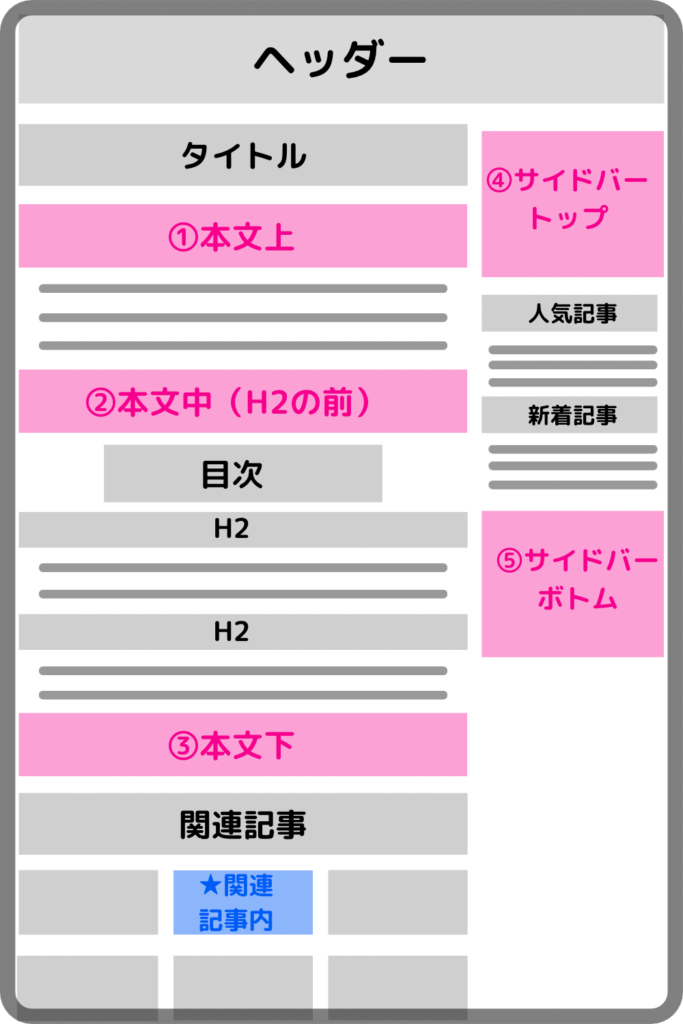
上の図の「ピンクの場所5か所」と「関連記事内」にGoogle AdSenseの広告を貼り付けています。そこまで広告がやかましくなく、かつ、適度に宣伝してくれる場所だと思います。
一つずつ説明していきます。
私は、WordPressのテーマはCocoonを使っているので、Cocoonの設定の仕方で説明していきます。他のテーマを使っている方は、そのテーマのやり方を参照してください。
実際にGoogle AdSenseの広告の貼り付け方は、下記の記事を参考にしてください。
はてなブログの方はこちらの記事を参考にしてください。
①本文上
「本文上」、つまり「タイトル下」にGoogle AdSenseの広告が入ります。もし、タイトルのすぐ下に画像を入れていたとしたら、その画像の上に広告が入ります。
このような感じです▼
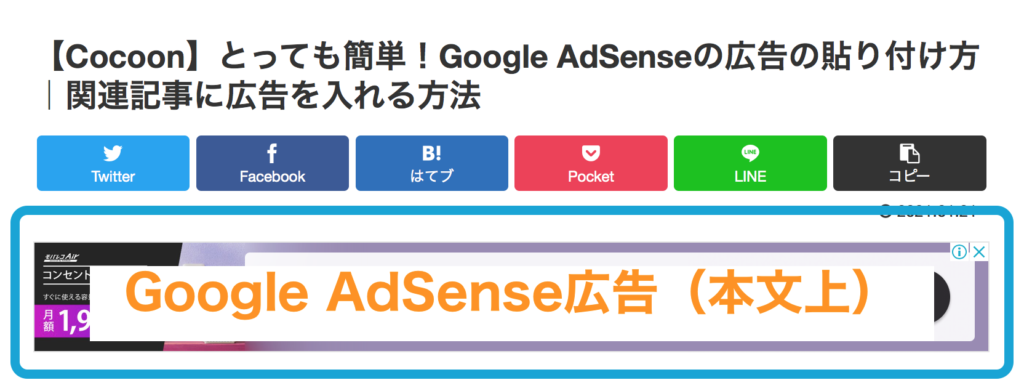
私は、ここでは、広告ユニット(広告の種類)は「バナー」を入れています。「バナー」なら、そんなに大きな広告が入らないし邪魔にならないからです。
自分の記事を読んでほしい、でも、広告も注目してほしい、ということで控えめに「バナー」を入れています。
②本文中(H2の上)
「本文中」は一番上のH2の上にGoogle AdSenseの広告が入ります。実際は、一番上のH2の上には目次が入るので、目次のすぐ上にGoogle AdSenseの広告が入ることになります。
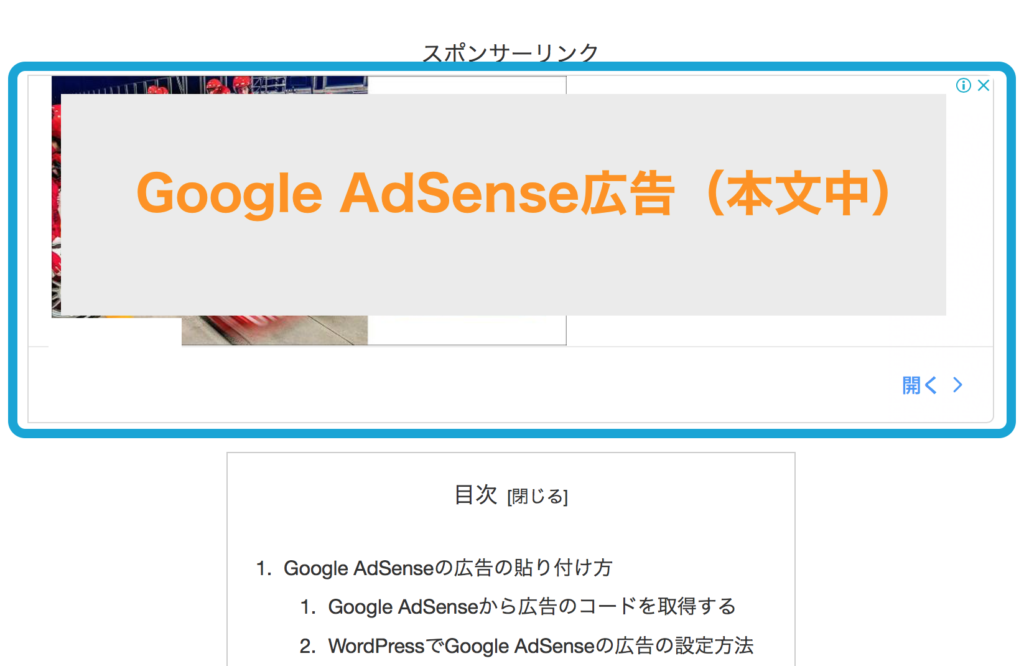
一番上のH2の上は、一番クリックされやすい広告の場所になります。本文を読む前に、その記事に関連した広告や自分の調べたい広告が出ていると、必ず目に留まります。
この場所は、必ず広告を入れるようにしてください。そして、広告ユニットは「レスポンシブレクタングル」を入れてください。
「レスポンシブレクタングル」とは、表示スペースに合わせてサイズを合わせてくれる広告です。横長の長方形の広告が入ります。
③本文下
「本文下」は、記事が読み終わって、「関連記事」の前にGoogle AdSenseの広告が入ります。今読んでいる記事の他に何か面白い記事はないかなと「関連記事」を目にする前に広告が入るので、意外とクリック率は高いです。
こちらも、「レスポンシブレクタングル」の広告ユニットを入れておきましょう。
④サイドバートップ
「サイドバートップ」は、パソコンだけの表示ですが、サイドバーの一番上にGoogle AdSenseの広告が出るので、広告が目に留まりやすい場所です。
ここにも必ず広告は入れておきましょう。
私は、ここには「オート(AdSenseにおまかせ)」の広告ユニットにしています。
⑤サイドバーボトム
私は「サイドバーボトム」にもGoogle AdSenseの広告を入れています。実は、最近になってここの広告を追加しました。
というのも、長い記事の場合、サイドバーの「人気記事」や「新着記事」の表示が終わってしまうとサイドバーに空白のスペースができてしまうからです。
空白のスペースが出来るくらいなら、そこにGoogle AdSenseの広告を入れておいた方が、可能性としてクリックされることもあると思い広告を追加しました。
こちらも「オート(AdSenseにおまかせ)」の広告ユニットを入れています。
★関連記事内
「関連記事」には、今読んだ記事に関連するだろう記事の一覧が出てくるんですが、その記事の間にGoogle AdSenseの広告が入ってきます。
このような感じで広告が入ります▼

「関連記事」の中にGoogle AdSenseの広告が入ることによって、自分の記事とGoogle AdSenseの広告が溶け込み、自然な感じで広告をアピールできます。
関連記事内の広告は、少し設定の仕方が違いますのでご注意ください。
Google AdSenseの自動広告はするべき?
Google AdSenseには「自動広告」と言って、自分で広告を貼り付ける場所を設定しなくても、自動でGoogle AdSenseがいいと思う場所に広告を貼り付けてくれる機能があります。自分で広告を貼り付けるのが面倒くさい方は、この「自動広告」を利用するといいでしょう。
ただし、この「自動広告」には欠点があって、Google AdSenseが自動で貼り付けてくれる広告の場所が、記事の文章の途中に入ったりするので記事自体が読みにくくなってしまいます。
しかし、私の経験では、この「自動広告」も利用することによって、収益がグンっと伸びました。そして、スマホ上では「アンカー広告」や「モバイル全画面広告」も入れてくれるのでそこも収益が伸びた要因かもしれません。
- 「アンカー広告」とは、スマホでスクロールした時に画面の上や下にひょっこり出てくる広告のことです。
- 「モバイル全画面広告」とは、スマホで違うページに飛ぶ時に画面全体に出る広告のことです。
スマホで「アンカー広告」や「モバイル全画面広告」だけを出したい方は、「自動広告」をオンにし、「アンカー広告」と「モバイル全画面広告」以外の広告をオフにすればそういうこともできます。
「アンカー広告」と「モバイル全画面広告」だけ出るようにする方法は、下記の記事を参考にしてください▼
「自動広告」は文章の途中で広告が入ってしまうので、「アンカー広告」と「モバイル全画面広告」だけ出るような設定にしたことがあります。しかし、その時期の収益が1/3に落ちてしまいました。
ブログ記事が読みやすいのはいいのですが、Google AdSenseで収益を上げたい場合は、「自動広告」をオンにして、その他の設定はいじらない方が無難です。
もしも、アフィリエイトメインで記事を書かれている方は、なるべく自分の記事をアピールするため広告は少なめにした方がいいかと思いますが、Google AdSenseメインならば、「自動広告」はオンにしておきましょう。
Google AdSenseの最適化のテストをしてみる
Google AdSenseのサイトで「自分が手動で貼り付けた広告」と「自動広告」と、どちらが収益が多いのかをテストすることができます。
「自分が手動で貼り付けた広告」がちゃんと機能しているのかどうかをテストしてみてください。
Google AdSenseの最適化のテストの仕方
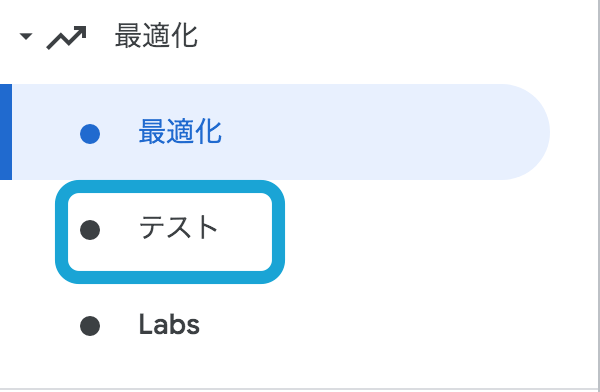

Google AdSenseのサイトにログインし、左のメニューから「テスト」をクリックします。


「新しいテスト」をクリックします。


「自動広告」の「テストを作成」をクリックします。


「テストしたいサイトにチェック」を入れて、「サイトを選択する」をクリックします。


「広告設定のプレビュー」画面が出てきます。
「テストを開始」をクリックします。
もし、「テストを開始」というボタンが押せない状態になっていたら、「元のスタイルを表示」のボタンをオンにしてみてください。


「テストを実施」をクリックします。
以上で、最適化のテストの設定ができました。
約90日間かけて、トラフィックの50%ずつ「手動広告」か「自動広告」かどちらが収益が上がるかテストされます。PV数の多い少ないによってテストされる日数は増減します。
まとめ
Google AdSenseの広告は、下記の場所に貼り付けるのが一番収益が上がります。
✔️手動で下記の場所にGoogle AdSenseの広告を貼り付ける
- 本文上(タイトル下)
- 本文中(一番上のH2の上)
- 本文下
- サイドバートップ
- サイドバーボトム
- 関連記事内
✔️自動広告をオンにする
少し広告がゴチャゴチャしてるかなという印象は受けますが、上記の場所に貼り付けている時が一番安定して収益が出ています。
広告の貼り付け方は、すっきりさせたい方、収益を上げたい方、ブログ運営者によってそれぞれだと思いますが、もしもあなたが収益を上げたいのであれば、私のマネをしてみてください。
あとは、頑張って記事を書いてPVを上げていくだけです。一緒に頑張っていきましょう!




▼クリック!応援お願いします!▼



